工具/原料:
系统版本:windows11系统
品牌型号:联想小新air16
方法/步骤:
1、首先选中win11桌面的此电脑图标,鼠标右键选择管理打开。
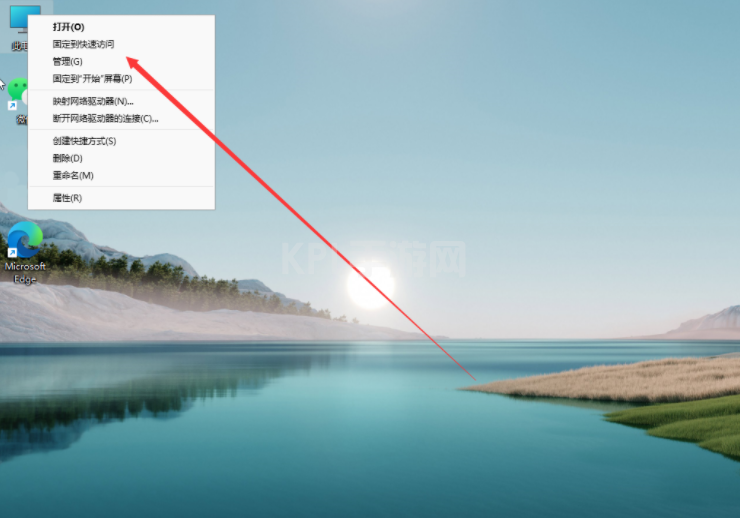
2、在计算机管理界面,点击磁盘管理。

3、然后鼠标右键选择需要分区的c盘,点击压缩卷。
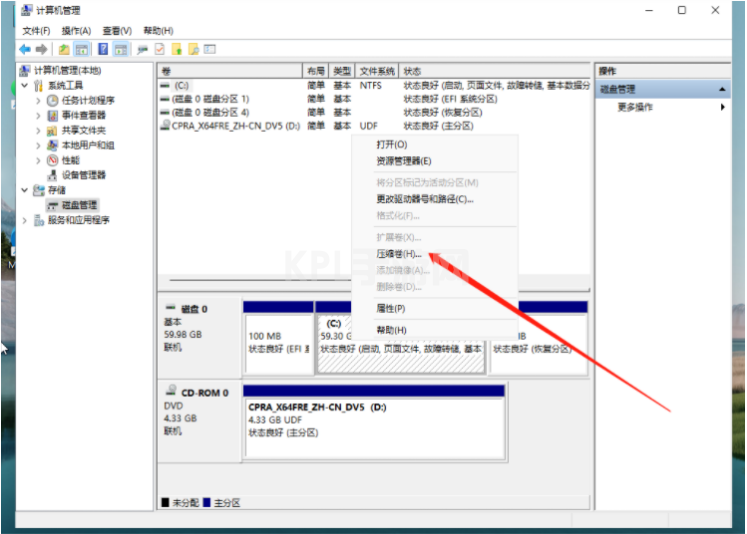
4、输入需要的压缩空间,点击下方的压缩。
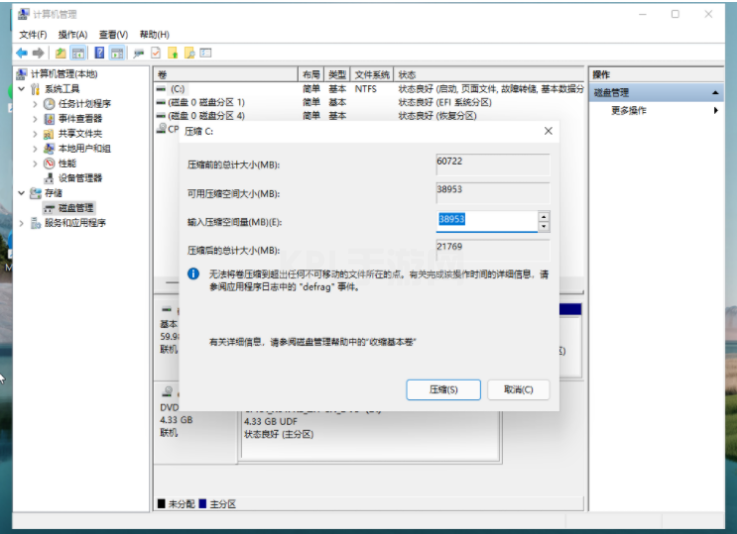
5、等待完成后,win11系统磁盘会显示一个未分配的分区,鼠标右键点击它后选择新建简单卷。
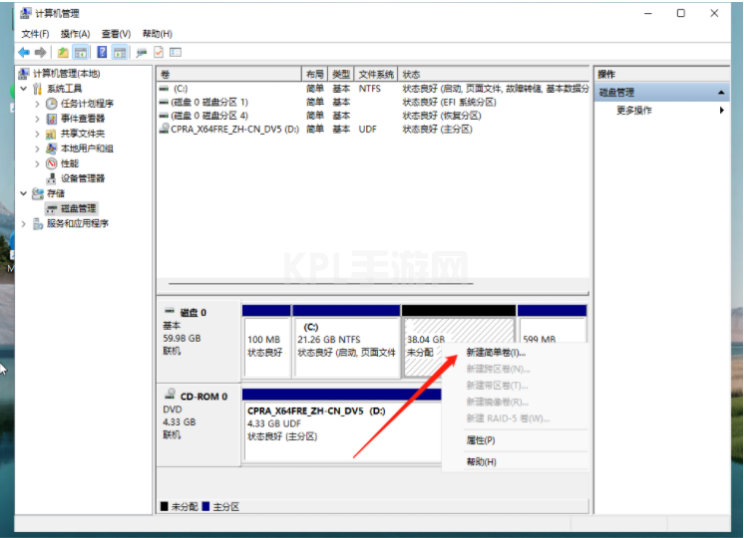
6、按照新建简单卷向导提示,一直点击下一页。
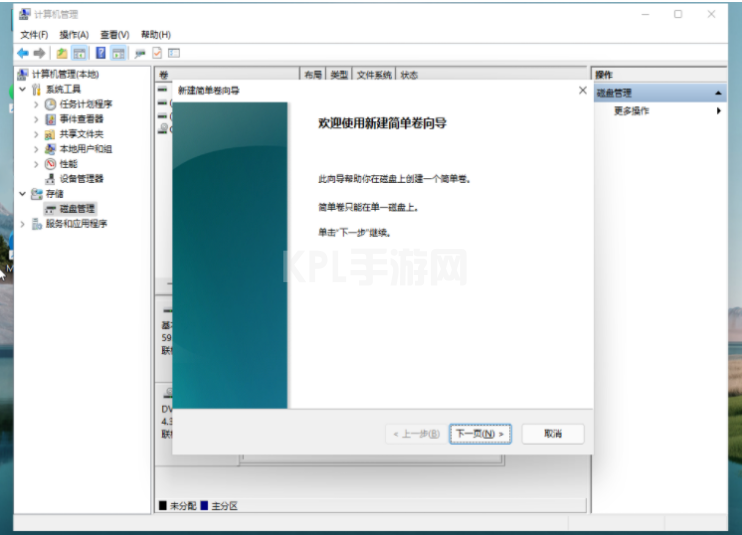
7、磁盘格式要选择为NTFS,点击下一页等待分区完成即可。
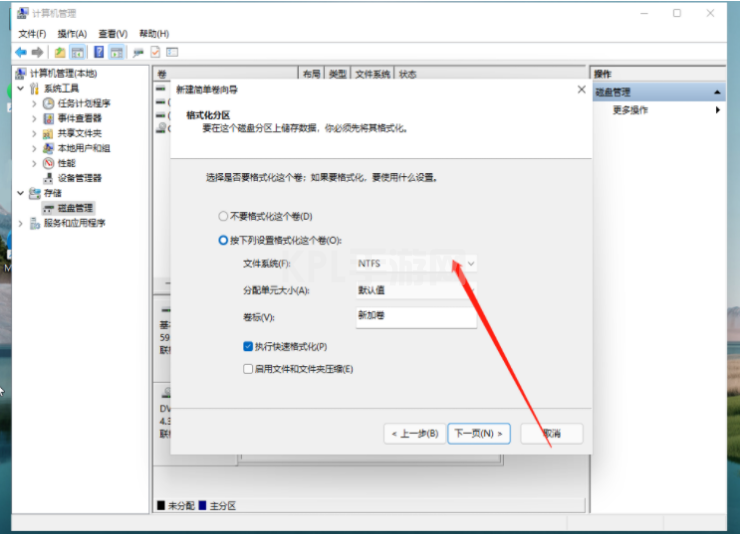
总结:
以上便是win11新系统只有c盘怎么分区的解决方法,有需要给win11新系统c盘分区多个磁盘分区的小伙伴可参照教程操作。





























